Itools не вижда iPhone. ITools не вижда iPhone: основните причини за проблема
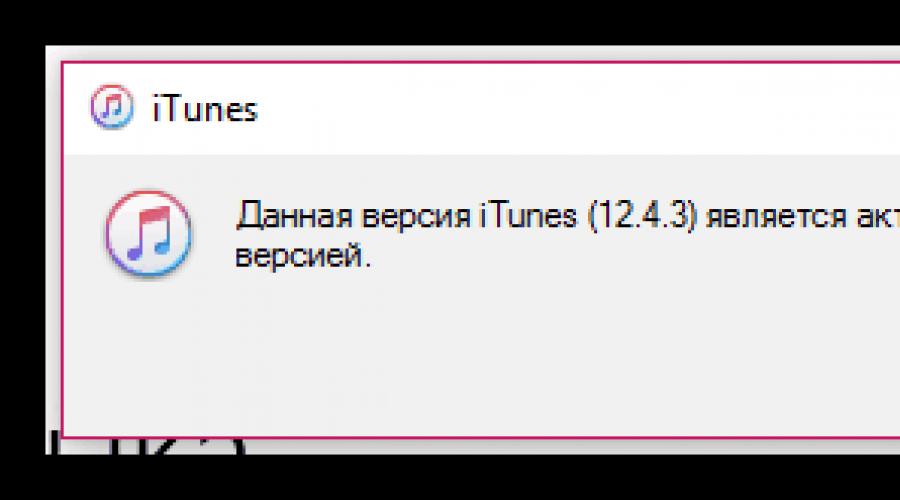
Прочетете също
Ако iTools не вижда вашия iPhone, iPad, iTunes, тогава проблемът може да се дължи на използването на остарели версии софтуери хардуерни проблеми като повреда на кабела. По един или друг начин можете сами да коригирате грешката.
Остарял софтуер
За да работи iTools, iTunes трябва да е инсталиран на вашия компютър. Въпреки факта, че iTools се счита за по-функционален аналог на iTunes, такава замяна не може да се нарече пълноценна: нищо няма да работи без „родно“ приложение.
Ако компютърът няма iTunes програми, трябва да го инсталирате, като изтеглите инсталационния файл от уебсайта на Apple. Освен това iTunes и iTools трябва да са актуални, тоест трябва да ги актуализирате редовно. За да проверите за актуализации на iTunes:
Програмата ще започне да търси модификации и ако има такива на Apple сървърище ви подкани да ги инсталирате. Ако най-новата версия вече е инсталирана на компютъра, ще видите следното съобщение:

Проблемът може да възникне и при използване остаряла версия iTools. За разлика от iTunes, не можете да проверявате за актуализации в интерфейса на програмата, така че трябва да отидете по друг начин - деинсталирайте приложението и изтеглете най-новата версия от уебсайта на разработчика.
- Отворете контролния панел, отидете в секцията „Деинсталиране на програми“.
- Намерете и деинсталирайте iTools, като следвате съветника за деинсталиране.

След като завършите процедурата за деинсталиране, отидете на сайта за разработчици на iTools и изтеглете най-новата версия на приложението от английски език. Стартирайте изтеглената дистрибуция и инсталирайте програмата.
Доверието не е установено
Първият път, когато свържете своя iPhone / iPad към компютъра си, трябва да установите доверие - без него нито iTunes, нито iTools ще видят устройството.
- Свържете вашия iPhone или iPad към вашия компютър.
- Отключете мобилното си устройство.
- В полето „Доверявате ли се на този компютър?“ изберете опцията „Доверие“.

Ако сте избрали „Доверие“ на вашия iPhone или iPad, но iTunes или iTools все още не виждат устройството, изпълнете следните стъпки:
- Уверете се, че имате инсталирана най-новата версия на iTunes и iTools.
- Изключете и свържете отново вашия iPhone/iPad.
- Рестартирайте вашия iPhone/iPad и компютъра.
- Нулирайте настройките за доверие.
За да нулирате настройките за доверие, отворете на iPhone или Настройки на iPad, отидете в раздела Общи и изберете Нулиране. Извършете геонулиране.

След като нулирате гео настройките, свържете своя iPhone/iPad към компютъра си и задайте доверието отново. Уверете се, че iTunes вижда устройството. Ако всичко е наред, iTools ще открие мобилното устройство.
Устройство за бягство от затвора
Ако да получите допълнителни функцииАко сте извършили процедурата за джейлбрейк на iOS, това също може да причини проблеми с откриването на iPhone / iPad, когато е свързан с iTools. За да премахнете джейлбрейка, използвайте помощната програма Cydia Impactor от хранилището на BigBoss.
Много собственици на iPhone или друго устройство време за ябълкаОт време на време те се сблъскват с необходимостта да прехвърлят файлове от компютър на телефон или да възпроизвеждат закупена музика на друго устройство. iTunes предоставя тези функции и много други. Ябълка. Но за съжаление не работи перфектно. Именно неизправностите в работата му и не най-удобният интерфейс в крайна сметка доведоха до търсенето на подобни решения. И един от най-полезните аналози на iTunes е iTools.
Характеристики на iTools
В допълнение към по-голямата стабилност и удобен за потребителя интерфейс iTools също има редица нови функции в сравнение с официалния си предшественик. Можеш да й се обадиш многофункционален инструментза работа с вашия iPhone и файловете на него. Програмата iTools ще ви позволи да:
- проучете подробни данни за свързаното устройство - ще покаже не само модела и версията на устройството, но и ще се уверите, че имате оригинално устройство, а не фалшиво;
- свържете се от всеки компютър - поддържа се като Mac устройствакакто и персонални компютри База на WindowsОПЕРАЦИОННА СИСТЕМА. Следователно ще можете да работите с вашето Apple устройство независимо от модела на вашия компютър. Връзката с програмата е достъпна както чрез кабел, така и чрез wi-fi;
- прехвърлете вашите файлове - говорим не само за прехвърляне на снимки и музика, на които iTunes е способен, но и за прехвърляне на видео, а това все още не е възможно с помощта на аналози. Потребителят дори не се нуждае от допълнителни действия, всеки може да качва всякакви филми на своя iPhone. Конверторът за промяна на формата ще бъде инсталиран автоматично след заявка на iTools;
- изтегляне, инсталиране или изтриване на приложения - самото меню на приложението е направено по-удобно, отколкото в iTunes, но инсталирането също е възможно приложения на трети странис едно кликване. Факт е, че програмата работи страхотно файлов мениджър, разпознава файлове на приложения и ви позволява да ги инсталирате. Можете също така да правите копия инсталирано приложение, за да избегнете актуализирането му или прехвърлянето му на друго устройство.
Видео: предимства на iTools
Изтегляне и използване на iTools
Преди инсталиране направете следното:
След като сте избрали версията и сте я инсталирали, стартирайте програмата и обърнете внимание на секцията с информация за устройството:

Получаване на локализирана версия на iTools
Ако искате да използвате програмата iTools на руски, има две опции:
- инсталирайте сами крака - за това трябва да го изтеглите в мрежата и да го инсталирате върху вашата версия на програмата;
- намерете и изтеглете вече локализирана версия от неофициални източници - в този случай трябва да внимавате за вируси и зловреден софтуер.
Ако решите сами да инсталирате крака на iTools, направете следното:
- Деинсталирайте програмата и инсталирайте най-новата версия. За да направите това, натиснете клавишната комбинация Win + X за Windows 10 и отидете на "Контролен панел". В други Windows версииможете да отидете до него чрез старт.
 Натиснете win+X, за да изведете менюто бърз достъпи отворете "Контролен панел"
Натиснете win+X, за да изведете менюто бърз достъпи отворете "Контролен панел" - Отидете на Програми и функции, за да отворите прозореца Добавяне/Премахване на програми.
 Отидете на Програми и функции, за да деинсталирате iTools
Отидете на Програми и функции, за да деинсталирате iTools - Намерете програмата iTools там и я изберете. Кликнете върху бутона "Изтриване".
 Намерете инсталираната програма и я премахнете
Намерете инсталираната програма и я премахнете - След като програмата бъде премахната от вашия компютър, отидете на официалния уебсайт и изтеглете най-новата китайска версия на програмата. Стартирайте го. Локализирайте модерно Английска версияне изглежда възможно.
 Изтеглете китайската версия на програмата за успешна локализация
Изтеглете китайската версия на програмата за успешна локализация - Когато стартирате програмата, в долния десен ъгъл ще я видите сегашна версия. Именно за версията на тази програма трябва да намерите крак в интернет.
- Намерете и изтеглете крака. Поставете го в папката с програмата и стартирайте изпълнимия файл на програмата. Русификацията ще се извърши автоматично.
 Изчакайте локализацията на програмата да бъде инсталирана на вашия компютър
Изчакайте локализацията на програмата да бъде инсталирана на вашия компютър
Рестартирайте компютъра след инсталиране на локализацията и програмата трябва да стартира на руски. Много е важно версията на крака да съвпада с версията на програмата, в противен случай кракът няма да работи.
Превод Преносима версияневъзможно, но можете да намерите вече локализирани преносима версияв интернета.
Прехвърлете музика на iPhone с iTools
Изтеглянето на музикални файлове с iTools е лесно. Достатъчно е да следвате следните стъпки:
- Отворете папката, съдържаща файловете, които искате да прехвърлите на вашето устройство.
- В левия панел на приложението iTools изберете секцията Media, за да отворите менюто за сърфиране на медии.
- Прехвърлете файлове от вашата папка в работното пространство на iTools. За да направите това, просто ги изберете, като задържите левия бутон на мишката и след това плъзнете и пуснете тези файлове в програмата.
Изпълнението на тези стъпки е достатъчно, за да бъдат вашите музикални файлове в паметта на устройството.
Създайте мелодия
С iTools можете също да създадете мелодия за вашия телефон. След това можете да настроите тази мелодия за входящи повиквания, SMS или други сигнали от вашето устройство. За това:

Прехвърлете видеоклипове на iPhone или iPad
Тази функция е уникална за iTools и не е налична в официална програма. За да конвертирате видеоклипа във формата, необходим за гледане на устройство на Apple и да го прехвърлите, направете следното:

Когато работите с iTools, имайте предвид, че програмата няма достъп до файлове във вашия съхранение в облакаот Apple.
Прехвърлете книги на iPhone с iTools
Четенето на книги с устройство на Apple ще изисква инсталиране на отделно приложение. Нарича се iBooks и може да бъде изтеглен от вашето устройство по всяко време от официалния магазин Приложения на Apple. След като го инсталирате, направете следното:
- Стартирайте iTools. От лявата страна на програмата ще намерите нов раздел- iBooks.
- Хвърлете в този раздел необходимата литература във формат на електронни публикации (epub).
- Изчакайте прехвърлянето на книгите към устройството и можете да четете от телефона си.
Работа с приложения в iTools
Можете да извършвате следните действия с приложения в iTools:
- инсталирайте ги от инсталационните файлове - за това е достатъчно да поставите файловете на приложението на устройството;
- деинсталирайте приложения и следете количеството място, което заемат;
- създавайте копия на приложения и под формата на IPA файлове.
Тоест, ако е необходимо, можете да прехвърлите приложението от едно устройство на друго, като запазите всичките му данни. В бъдеще ще бъде достатъчно просто да го инсталирате отново. Копие се създава по следния начин:

Копието е завършено и можете да го използвате като инсталационен файл на приложението с вашите текущи данни.
Изтегляне на игри чрез iTools
Ако искате да инсталирате приложението чрез iTools, тогава това може да стане по един от два прости начина:
- инсталирайте IPA файла с помощта на програмата и изтеглете файла от интернет;
- заредете самото приложение от базата данни на програмата.
В първия случай, за да инсталирате, просто направете следното:

Ако искате да ги инсталирате директно, всичко, което трябва да направите е:

Програмата iTools също има възможност да извършва някои допълнителни действия с iOS устройства. И така, като използвате раздела Разширени, можете:

Видео: Изтегляне на файлове с iTools
Проблеми с работата в iTools
Въпреки факта, че iTools е много лесен за научаване, някои проблеми все още възникват при работа с него, независимо кое iOS устройство използвате. Помислете за най-основните от тях заедно с решенията.
Програмата не стартира поради липса на iTunes
За да работи iTools правилно, iTunes трябва да бъде инсталиран на вашия компютър и актуализиран до последна версия. Следвайте тези стъпки, за да коригирате този проблем:

И, разбира се, ако изобщо нямате инсталиран iTunes, трябва да го изтеглите от официалния уебсайт и да го инсталирате, това ще реши проблема ви.
Остаряла версия на iTools
Ако самият инсталиран iTools не е такъв сегашна версия, може да имате проблеми с откриването на устройството или програмата като цяло. Вместо да актуализирате, трябва да стартирате пълна преинсталацияпрограми:

Устройството не разпознава връзката
Ако вашият iPhone или iPad не се разпознава правилно от компютъра, има смисъл да проверите инсталирани драйвери. Това се прави по следния начин:
- Отворете контролния панел с помощта на менюто за бърз достъп (Win+X) или менюто "Старт".
 Изберете „Контролен панел“ от менюто „Старт“ или го отворете по друг начин
Изберете „Контролен панел“ от менюто „Старт“ или го отворете по друг начин - Изберете секцията „Диспечер на устройства“ сред другите елементи на контролния панел.
 Отидете на "Диспечер на устройства" през контролния панел
Отидете на "Диспечер на устройства" през контролния панел - В списъка с преносими устройства изберете вашето iOS устройство и щракнете с десния бутон върху него, за да се появи контекстно меню. Изберете в него елемента „Актуализиране на драйвера“.
 Намерете вашето Apple устройство в Преносими устройства и изберете „Актуализиране на драйвера“
Намерете вашето Apple устройство в Преносими устройства и изберете „Актуализиране на драйвера“ - Когато бъдете попитани как да търсите драйвер, изберете търсене на текущия компютър.
 Посочете Търсене на драйвери на този компютър като метод за търсене
Посочете Търсене на драйвери на този компютър като метод за търсене - След това посочете ръчния избор на драйвер от наличните на устройството.
 Кликнете върху елемента „Изберете драйвер от списъка с налични“
Кликнете върху елемента „Изберете драйвер от списъка с налични“ - Ще бъдете помолени да посочите местоположението на драйвера, който да бъде инсталиран. Изберете да инсталирате драйвера от диска.
- Вместо да въвеждате път, щракнете върху бутона "Преглед" вдясно от реда.
Помощната програма iTools, която се превърна в пълноправен заместител на iTunes с набор от всички функции, присъщи на оригиналната програма за обмен и управление на медийни файлове и информация между компютър и мобилен телефон iPhone устройства, iPad и iPod. Подобно на много друг софтуер, iTools е обект на някои грешки и неизправности, които значително забавят или правят процеса на помощната програма невъзможен. Основните проблеми сред тях са:
- iTools не вижда устройството;
- Грешка „Неуспешно инсталиране: Грешка при удостоверяване“;
- Бутонът Преглед липсва.
Какво да направите, ако iTools не вижда устройството?
Ако програмата itools не вижда iphone, нашата статия ще ви помогне.Проблемът с отсъствието iPhone синхронизиранеили iPad от компютър, се проявява от първите стъпки на работа с iTools. Можете да видите, че след свързване на устройството с кабел компютърът не вижда iPhone и не се показва в програмата. Следователно такава грешка не ви позволява да премествате файлове и да ги управлявате както от компютър на iPhone, така и обратно. Причината за неизправността може да бъде:
- Несъответствие между версиите на iTools и iTunes;
- Несъответствие с минималните изисквания на операционната система на компютъра;
- Неправилна работа iTools помощни програми.
Решение на проблема:
- Изтеглете и инсталирайте работещата версия на iTools от нашия уебсайт и iTunes;
- Инсталирайте на компютъра операционна система не по-ниска от Windows 7;
- Преди да инсталирате нови версии на програми, трябва да изтриете старите (включително папки и файлове, които не са изтрити автоматично);
- Ако нищо от горното не помогна, инсталирайте драйвера за вашия iPhone ръчно, като следвате инструкциите във видеото по-долу.
Път до папката с драйвери на iPhone на вашия компютър: C:\Program Files\Common Files\Apple\Mobile Device Support\Drivers.
Видео инструкция: решаване на проблема, компютърът не вижда iPhone.
IN екстремни случаидеактивирането на антивирусната програма на компютъра може да помогне, сред потребителите на програмата се прилага този метод за коригиране на тази грешка.
Грешка „Неуспешно инсталиране: Грешка при удостоверяване“.
Често срещан проблем за собствениците на iPhone и iPad, използващи помощната програма iTools на компютъра си, е когато се появи прозорец с надпис „Неуспешна инсталация: Грешка при удостоверяване“ на руски или „Неуспешна инсталация: Грешка при удостоверяване“ на английски.
Решение на проблема:
Неизправността се проявява на етапа на инсталиране на програмата iTools, последвано от прекъсване на изтеглянето инсталационен файл. По правило причината за такава грешка е несъвместимостта на версиите на iTools и iTunes, където една от тях представлява стария софтуер, а другата е актуализирана.
Проблемът се решава чрез инсталиране на най-новите версии на програмите.
В някои случаи грешката „Неуспешна инсталация: Грешка при удостоверяване“ се появява на компютри с остарели операционни системи и ОС, които според посочените изисквания на разработчиците на iTools не са съвместими с помощната програма.
Липсва бутон за преглед
Често срещана грешка в iTools за потребители на iPhone и iPad също е неизправност, когато няма бутон „Преглед“ на екрана на компютъра в инсталираната програма. Този клавиш с възможност за щракване в помощната програма ви позволява да изтегляте съдържание, избрано от потребителя, на вашия компютър, следователно липсата му прави основните функции на програмата недостъпни.
Ако в помощната програма няма съответен бутон, това означава, че iTunes не е инсталиран на компютъра, чиито библиотеки се използват предимно в iTools. Можете да коригирате грешката, като инсталирате най-новата версия на оригинала Програми на Apple.
Освен това проблемът може да бъде причинен от конфликт между клиентите на iTools и iTunes, за да изключите такава ситуация, трябва да инсталирате подходящия софтуер, актуализиран до последната текуща версия.
Проблеми с iTools на iPad
В някои случаи Собствениците на iPadкогато са свързани към компютър, те не виждат помощните програми iTools, което не позволява използването на целия набор от инструменти на програмата. Може да има няколко причини за възникването на тази грешка, най-често срещаните са следните:
- Неизправност на кабела или свързващите изходи на компютъра или мобилното устройство;
- Неправилна работа на iTools;
- Конфликт операционна системаустройства, тяхното несъответствие с посочените изисквания.
Решение на проблема:
- Сменете свързващия кабел или се свържете към компютъра чрез безжична мрежа WiFi;
- Деинсталиране, повторно изтегляне и повторно инсталиране на нови iTools и iTunes клиенти;
- Проверете софтуера, инсталиран на компютъра и iPad, сравнете го с минимални изискванияпомощни програми, ако е необходимо, инсталирайте нова последна версия.
Струва си да се отбележи, че повечето от всички проблеми, грешки и неизправности възникват поради невнимание при инсталиране и управление на програми, както и използване на софтуер с ниско качество. Собствениците на iPhone и iPad се нуждаят от своите мобилни устройстваИ персонални компютриизползвайте съдържание само от доверени източници. Изтеглете работеща версия
Как да използвам iTools? Aitulm е десетки пъти подобрена и опростена алтернатива на iTunes, но понякога дори и с него въпросите не могат да бъдат избегнати. Този урок е посветен на тях.
Инсталирайте iTools правилно
Не е необходимо да отваряте iTunes, за да инсталирате iTunes. Изисква се само приложението. Все още няма официална руска версия на iTools. Има само любителски преводи на програмата.
Изпращане на музика към устройството
Много хора първо изтеглят любимата си музика на своя смартфон. Ако програмата iTools е инсталирана, това ще бъде много просто.
- Първо отворете папката на вашия компютър, където се намират избраните аудио файлове.
- След това стартирайте приложението iTools и отидете на раздела Media.
- След това плъзнете аудиото от отворена папкав прозореца на програмата.
Това е всичко! Избраната музика вече е на вашето устройство.
Създайте мелодия за iPhone

Някои хора имат желание да поставят изключителна мелодия вместо стандартни аларми, съобщения или обаждания. Благодарение на възможностите на iTools можете да го създадете сами.
- За да направите това, трябва да отидете в вече познатия раздел Media.
- След това в менюто, което се появява вдясно, изберете „Мелодия“ и щракнете върху бутона „Създаване на мелодия“.
- Когато се отвори съответният прозорец, щракнете върху „Избор“, за да заредите песента, с която ще работите.
- Използвайте иконите на ножицата, за да изрежете част от песен или цялата песен като мелодия.
Прехвърляне на видео от компютър към притурка
Прехвърлянето на видео е една от онези функции в iTools, които не са налични в iTunes. За да направите това, ще ви трябва кабел за данни, компютър с инсталирана програмаи iPhone (iPad).
- Така че, първо трябва да отворите главния прозорец и да отидете в раздела "Медия".
- Там, в менюто вдясно, щракнете върху „Видео“.
- След това изберете файла, който искате да прехвърлите от вашия компютър към притурката. Може да има заявка от iTools за изтегляне на конвертора - трябва да дадете съгласието си.
- След това видеоклипът ще започне да се изтегля на вашето устройство.
Четене на книги на iPhone или iPad

Четенето на книги на iOS е възможно благодарение на iBooks. Можете лесно да получите цяла библиотека с тези приложения. iBooks може да се изтегли от AppStore и е напълно безплатен.
След като завърши инсталирането на вашето устройство, стартирайте iTools. Сега в менюто отляво има друг елемент, наречен "iBooks". със сигурност тази програмане поддържа много текстови формати, но това не е необходимо.
Помня: iBooks Винагиотворени файлове EPUB формат. Ако електронна книгавече е изтеглен на вашия компютър, тогава трябва да отидете в същия раздел „iBooks“ и да плъзнете файла. След няколко секунди ще го намерите на вашето устройство!
Почти всеки собственик на iPhone вероятно е запознат със софтуера, наречен iTools. Разбира се, той не надминава известния iTunes по популярност, но се използва доста често.
Както в работата на всяка програма, този инструмент също понякога има проблеми. Тази статия ще се съсредоточи върху такава неизправност, когато iTools не вижда iPhone.
За тези, които не са запознати, iTools е многофункционален софтуер за работа с iOS устройства на компютър или лаптоп. Позволява ви да копирате музикални записи, снимки, видеоклипове. Помага на потребителя да записва видеоклипове от екрана на таблет или смартфон, да прави мелодии и да ги прехвърля на устройството, да оптимизира паметта и много други.
Но понякога има проблеми с използването на този софтуер. Най-често те се проявяват от факта, че устройството просто не се открива от помощната програма. Причините за този проблем са разгледани по-долу.
Ако iTools не вижда iPhone 5S, причината може да е, че посочената помощна програма трябва да се актуализира за дълго време. Същото може да се случи, ако помощната програма изобщо не е на компютъра на потребителя.
В такава ситуация, за да работи софтуерът правилно, трябва да изтеглите и инсталирате iTunes. Това се прави от официалния ресурс на Apple. Други източници за изтегляне трябва да се игнорират, тъй като можете да вземете вирус. Между другото, стартирането на помощната програма след инсталирането не е необходимо. Просто трябва да е на компютъра.
За да определите, че проблемът е точно в това - стартирайте помощната програма и кликнете върху помощта. След това отидете в раздела за актуализации.
Машината ще започне да търси нови версии. Ако бъдат открити такива, потребителят ще бъде подканен да ги изтегли и инсталира.
Ако изобщо няма iTunes на компютъра, тогава определено трябва да изтеглите „най-новата“ версия. Не забравяйте, че файлът трябва да се зарежда само от официалния ресурс на компанията "apple".
Ако версията на iTools е остаряла
Тъй като този софтуер функционира в тандем с първия, той също трябва да бъде най-новата версия.
Ако има проблеми с работата му, преинсталирайте програмата. За да направите това, изпълнете следните стъпки:
- Направи пълно премахване iTools от компютър или лаптоп.
- Изтеглете "прясната" версия от помощния ресурс в мрежата. Влезте в контролния панел, щракнете върху малките икони, влезте в елемента програма и функции.